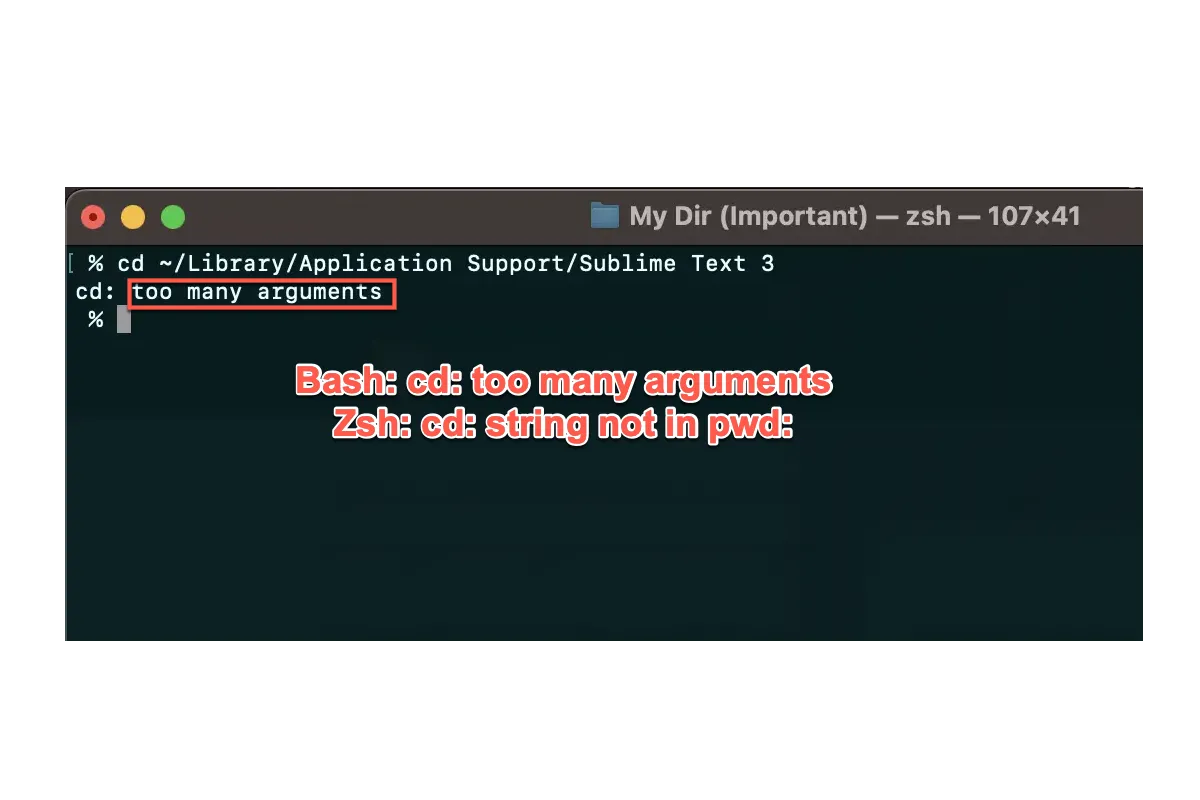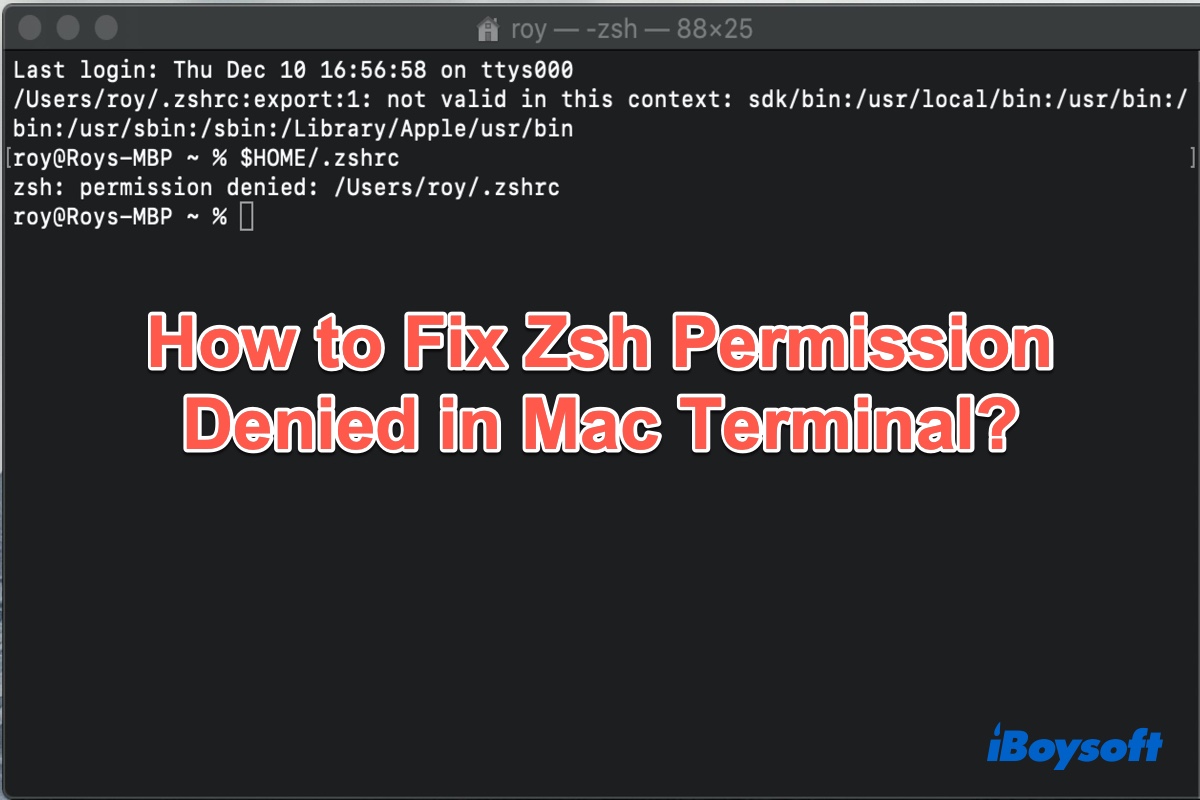Debes estar confundido por el código de error "bash: cd: demasiados argumentos" o "zsh: cd: demasiados argumentos" generado en la terminal de comandos al escribir cd para ingresar al directorio que deseas.
No te preocupes. Este artículo va a explicar por qué se produce cd: demasiados argumentos y cómo solucionar zsh/bash cd: demasiados argumentos con 5 soluciones prácticas.
¿Por qué se produce el error Zsh/Bash: cd: demasiados argumentos?
Por lo general, la terminal de comandos debería abrir el directorio directamente al ingresar la línea de comando cd seguida de la ruta del archivo. Acepta un nombre de directorio como argumento y reemplaza el directorio de trabajo del entorno actual de la terminal con el directorio dado.
Si no se da ningún argumento, el comando cd se comporta como si se hubiera especificado el directorio nombrado en la variable de entorno HOME como argumento. Pero cuando ingresas un directorio cuyo nombre contiene espacios o caracteres especiales en la terminal Unix, los identifica como más de un argumento. Por eso arroja el código de error cd: demasiados argumentos en tu terminal de comandos bash.
Nota: Si estás ejecutando la terminal de comandos zsh, es posible que obtengas el error "cd: cadena no encontrada en pwd:" cuando intentas cd en una ruta que contiene espacios.
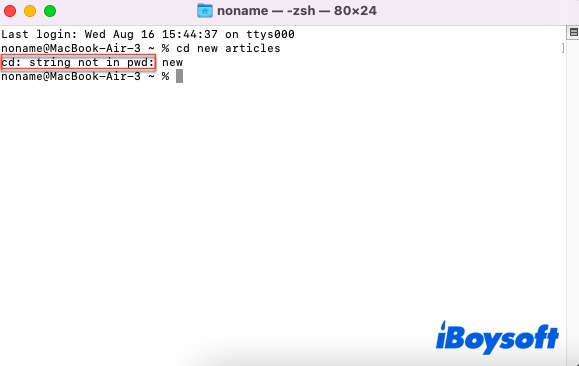
Algunas personas se preguntan si la Terminal Unix puede acceder a más directorios a la vez, la respuesta es absolutamente no. Si deseas ingresar a más directorios, debes ejecutar el comando cd uno por uno.
Si esta publicación disipa tus dudas sobre por qué ocurren demasiados argumentos, ¡haz clic en el botón Compartir a continuación para ayudar a más personas!
Cómo solucionar bash: cd: demasiados argumentos y zsh: cd: cadena no en pwd:
Como se discutió anteriormente, el Shell de Unix reconoce que hay más de un argumento en su directorio con caracteres especiales y espacios, por lo que falla al cambiar al directorio. Frente a este caso, se recomienda seguir leyendo y este artículo te presentará cuatro soluciones fáciles para hacer que el comando cd funcione correctamente.
Solución 1: Envuelve el nombre del directorio entre comillas dobles
Una solución sencilla para hacer que el comando cd cambie correctamente al directorio especializado es envolver el nombre del directorio entre comillas dobles.
Paso 1: Abre Terminal en tu computadora.
Paso 2: Escribe cd y luego escribe el símbolo de comillas dobles.
Paso 3: Ingresa la ruta del archivo que contiene espacios o caracteres especiales entre comillas dobles.
cd "mi nueva carpeta"
Paso 4: Presiona la tecla Enter/Retorno para ejecutar la línea de comando cd y luego verás que el directorio cambia al que ingresaste, donde puedes realizar cualquier acción adicional en el nuevo directorio.
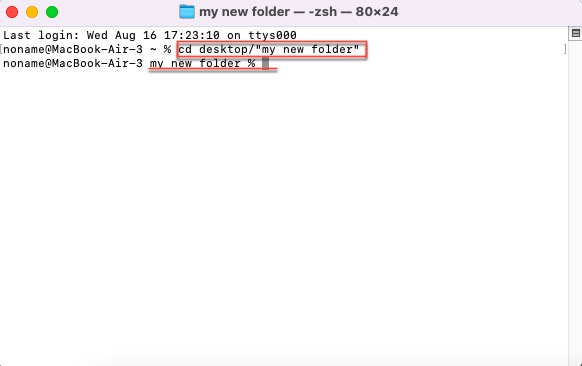
Además, puedes envolver una ruta completa al directorio o solo envolver los componentes de la ruta que contienen espacios o caracteres especiales entre comillas dobles.
Solución 2: Usa una barra invertida para evitar espacios
Si hay espacios en el directorio, la línea de comando cd en el Shell de Unix los dividirá en dos o más argumentos. Por lo tanto, una barra invertida viene aquí para escapar los espacios, lo que hace que el shell de comandos trate los espacios como un carácter de espacio literal y no como un separador entre argumentos.
Paso 1: Ejecuta Terminal en tu máquina.
Paso 2: Escribe cd y sigue la ruta del directorio al que planeas cambiar.
Paso 3: Agrega barras invertidas en los espacios del nombre del directorio. Ten en cuenta que una barra diagonal hacia adelante funciona como separador entre los componentes de la ruta y la barra invertida funciona como una herramienta para escapar espacios.
cd escritorio/mi\ nueva\ carpeta
Paso 4: Presiona la tecla Enter/Retorno para que el cd te lleve a un nuevo directorio.
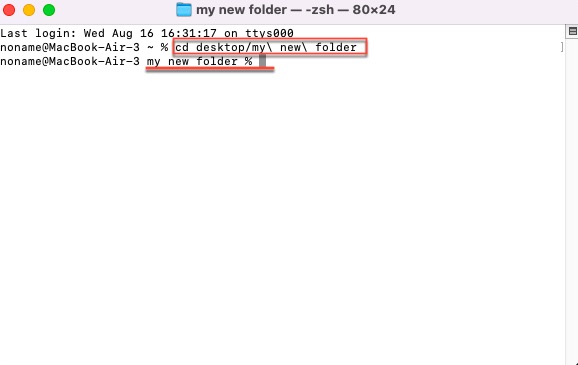
Solución 3: Utiliza la tecla Tab para autocompletar
En los programas de línea de comandos de Windows, Linux y macOS, puedes completar automáticamente los comandos dados con la tecla Tab. Por ejemplo, en el símbolo de comando Unix, esta podría ser una buena manera de cambiar a un directorio diferente más rápidamente.
Paso 1: Abre el símbolo de comandos en tu dispositivo.
Paso 2: Empieza a escribir la ruta a la que deseas ir.
Paso 3: Presiona la tecla Tab en tu teclado para utilizar su función de autocompletar de manera sencilla.
Si tienes varias carpetas con nombres similares, debes escribir los primeros caracteres del nombre para identificar la que deseas ingresar con cd. Si la autocompletación no funciona, indica que la ruta especificada no existe.
Solución 4: Abre tu terminal en el directorio de destino
Dado que pretendes abrir el directorio en la terminal para fines comerciales adicionales, no te quedes atascado ingresando cd, por favor. Abrir una terminal en el directorio de destino también tiene el mismo efecto.
Si estás ejecutando Linux, lee las instrucciones paso a paso a continuación por favor:
Paso 1: Abre el directorio en el explorador.
Paso 2: Haz clic derecho y selecciona Abrir en Terminal y luego puedes volver a la terminal para continuar.
Si estás utilizando un dispositivo macOS, puedes seguir estos pasos detallados a continuación:
Paso 1: Abre una ventana del Finder y navega hasta la carpeta. Si no ves la barra de ruta en la parte inferior de la ventana de Finder, elige Ver -> Mostrar barra de ruta.
Paso 2: Haz clic derecho en el directorio de la carpeta a la que quieres ingresar y elige Nueva Terminal en Carpeta.
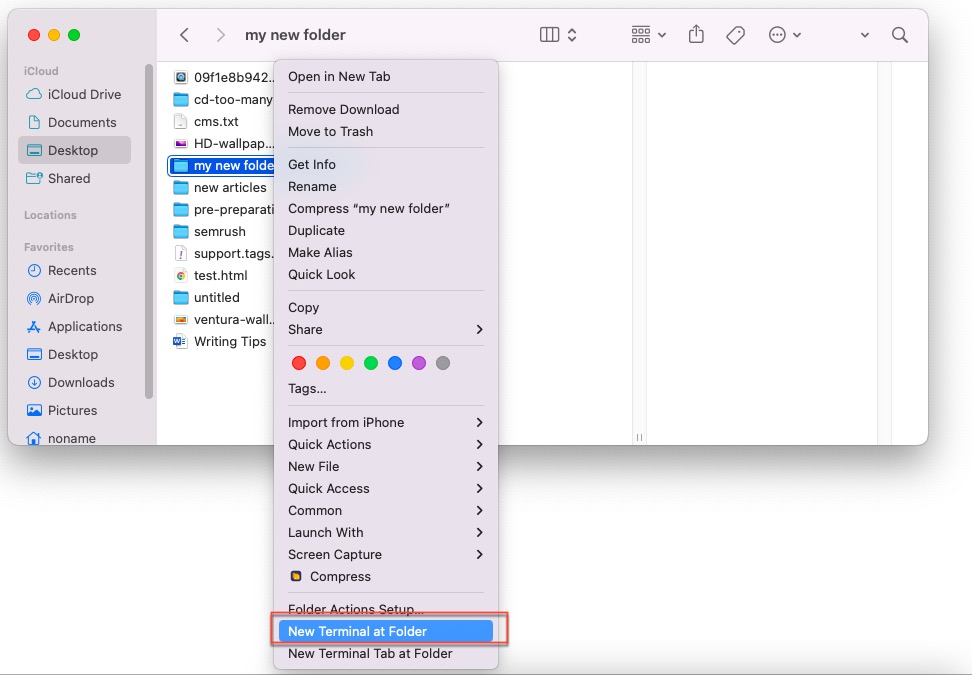
Luego verás que la Terminal cambiará al directorio con el que estás trabajando.
Solución 5: Arrastra la carpeta a la ventana de la terminal
Si todas las soluciones mencionadas anteriormente no son de tu agrado, la solución final que vale la pena intentar es simplemente arrastrar la carpeta ala ventana de tu terminal. Simplemente abre la terminal y arrastra la carpeta a la ventana, luego estarás en la nueva ruta del directorio.
Si has resuelto el error bash: cd: demasiados argumentos/zsh: cd: cadena no en pwd con éxito, ¿por qué no compartir este artículo para ayudar a más personas?
Consejo adicional: ¿cómo hacer el mejor uso de cd?
Si eres principiante en la terminal de comandos o si tienes una gran pasión y curiosidad por las terminales, es posible que las diversas líneas de comandos cd discutidas en este artículo te resulten útiles. Echa un vistazo rápido aquí:
- cd: cd por sí solo o cd ~ siempre colocará al usuario en su directorio de inicio.
- cd .: cd . dejará al usuario en el mismo directorio en el que se encuentra actualmente (es decir, el directorio actual no cambiará). Esto puede ser útil si el código interno del shell del usuario no puede manejar que el directorio en el que se encuentran sea recreado. Al ejecutar cd ., su shell se ubicará en el directorio recreado.
- cd ~nombredeusuario: cd ~ nombredeusuario colocará al usuario en el directorio de inicio del nombredeusuario.
- cd dir (sin /): cd dir llevará al usuario a un subdirectorio; por ejemplo, si están en /usr, al escribir cd bin los colocará en /usr/bin, mientras que cd /bin los colocará en /bin.
- cd ..: cd.. moverá al usuario un directorio hacia arriba. Entonces, si están en /usr/bin/tmp, cd.. los moverá a /usr/bin, mientras que cd ../.. los llevará a /usr (es decir, dos niveles hacia arriba). El usuario puede utilizar esta indirección para acceder también a subdirectorios. Así, desde /usr/bin/tmp, pueden usar cd ../../local para ir a /usr/local.
- cd -: cd - cambiará al usuario al directorio anterior. Por ejemplo, si están en /usr/bin/tmp, y van a /etc, pueden escribir cd - para volver a /usr/bin/tmp. El usuario puede utilizar esto para alternar entre dos directorios sin pushd y popd.
Conclusión
El error cd: too many arguments no es tan temible como imaginas, ya que este artículo ofrece 5 soluciones fáciles para hacerlo desaparecer. Puedes probar una o más como prefieras para ingresar al directorio relativo utilizando cd. Además, puedes encontrar un maravilloso contexto que te enseñará cómo utilizar mejor la línea de comandos cd, cubierto en este artículo.